Memang bukan hal umum menggunakan Microsoft Word untuk membuka dan mengedit file HTML. Selain kurang nyaman, juga tidak fleksibel menggunakan Microsoft Word sebagai editor file HTML. Anda dianjurkan menggunakan aplikasi yang tepat seperti Notepad, Notepad++ atau editor file HTML lainnya untuk membuat dan merubah file HTML. Bila Anda penasaran dan ingin tahu lebih lanjut, berikut ini adalah cara membuka kode sumber HTML di Microsoft Word:
Baca artikel:
- Menyisipkan Kode Program (Source Code) Di Microsoft Word
- Menyimpan Halaman Web Ke Format HTML Untuk Dibuka Secara Offline
Jalankan aplikasi Microsoft Word, klik menu File yang terletak di sudut kiri atas, dari backstage Microsoft Word yang muncul, pilih Opstions.

Di kotak dialog Word Options yang terbuka, pastikan Anda berada di tab Advanced (1), gulung ke bawah untuk menemukan kelompok General, beri tanda centang di kotak centang (check box) berlabel Confirm file format conversion on open (2) dan kemudian akhiri dengan mengklik tombol OK (3).

Setelah proses konfigurasi selesai, Anda dapat membuka file HTML, tentukan lokasi (folder atau direktori) file HTML (1), pilih atau seleksi file HTML yang akan dibuka (2) dan kemudian klik tombol Open (3).

Di kotak dialog Convert File yang muncul, pilih Plain Text (1) dan kemudian klik tombol OK (2).
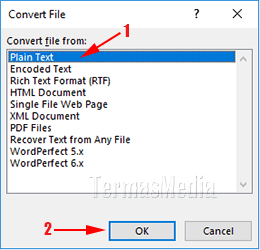
Sekarang Anda dapat memperhatikan file HTML yang telah pilih, dibuka di area kerja aplikasi Microsoft Word.






















